Como definir um papel de parede de monitor duplo no Windows 10 [GUIA RÁPIDO]
 Se você precisa de muito espaço enquanto trabalha no seu PC, provavelmente está usando monitores duplos. Muitos usuários personalizam suas áreas de trabalho com diferentes fundos, e hoje vamos mostrar como definir um papel de parede de monitor duplo no Windows 10.
Se você precisa de muito espaço enquanto trabalha no seu PC, provavelmente está usando monitores duplos. Muitos usuários personalizam suas áreas de trabalho com diferentes fundos, e hoje vamos mostrar como definir um papel de parede de monitor duplo no Windows 10.
Como posso definir um papel de parede de monitor duplo no Windows 10?
Use aplicativos de terceiros
Se o método anterior for muito complicado para você, talvez queira considerar o uso de aplicativos de terceiros. Existem muitos ótimos aplicativos que você pode usar para gerenciar papéis de parede em vários monitores.
Se você está procurando um aplicativo simples, pode experimentar o John’s Background Switcher.
Se você precisa de uma ferramenta mais avançada que suporte controle de monitor avançado, gerenciamento de janelas, controle remoto e outras funções poderosas, pode considerar o DisplayFusion.
Este aplicativo está disponível em versões Pro e Gratuita, e a versão Gratuita será mais do que suficiente para suas necessidades.
Defina o fundo no aplicativo Configurações
- Abra o aplicativo Configurações. Você pode fazer isso rapidamente pressionando Tecla do Windows + I.
- Quando o aplicativo Configurações abrir, navegue até a seção Personalização.
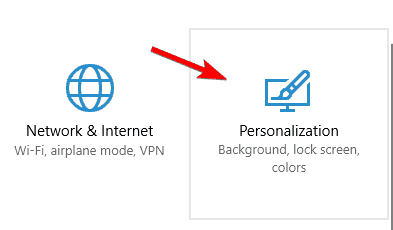
- Agora role para baixo até a seção Escolha sua imagem, localize a imagem que deseja usar, clique com o botão direito e escolha Definir para monitor 1 ou Definir para monitor 2.
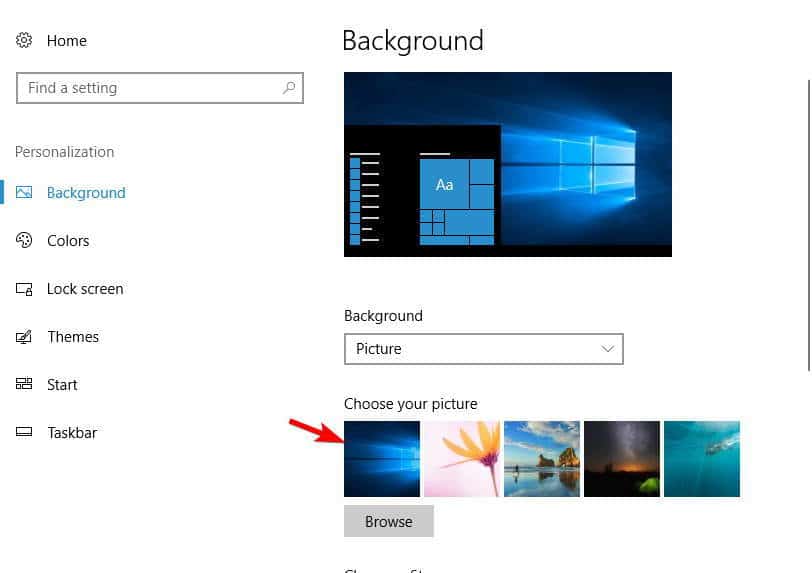
Provavelmente, a maneira mais fácil de corrigir esse problema é definir seu fundo a partir do aplicativo Configurações.
Como você pode ver, este método é bastante simples e direto, então não deixe de experimentá-lo. Se você está tendo problemas para abrir o aplicativo Configurações, dê uma olhada neste artigo para resolver o problema.
A maioria dos usuários não sabe o que fazer quando a tecla do Windows para de funcionar. Confira este guia e esteja um passo à frente.
Copie os arquivos desejados para o diretório do Windows
- Localize as imagens que você deseja usar como fundo, selecione ambas e clique em Copiar.
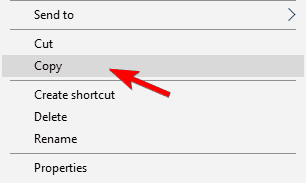
-
Navegue até o diretório
C:WindowsWebWallpaperWindows. Agora clique com o botão direito no espaço vazio e escolha Colar no menu.
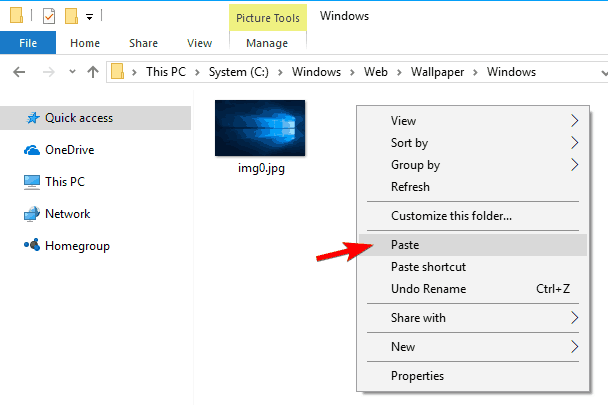
- Um aviso de segurança aparecerá. Marque Fazer issoparatodos os itens atuais e clique em Continuar.
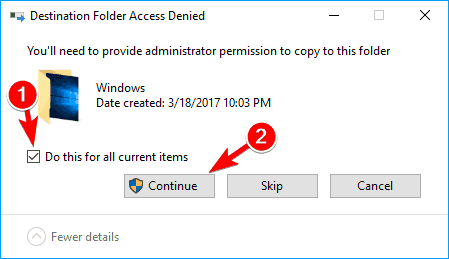
- Selecione as imagens que você deseja usar como papel de parede, clique com o botão direito nelas e escolha Definir como papel de parede da área de trabalho no menu.
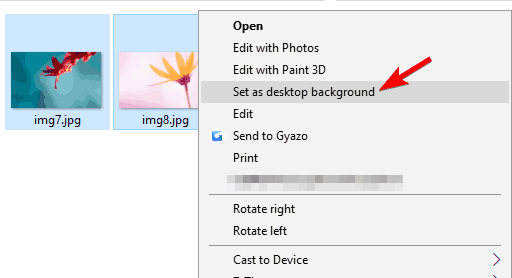
- Agora seu papel de parede mudará. Para alternar entre diferentes papéis de parede, basta clicar com o botão direito na área de trabalho desejada e escolher Próximo papel de parede da área de trabalho no menu.
Se você deseja definir um papel de parede de monitor duplo no Windows 10, pode fazê-lo usando esta pequena solução alternativa. Para definir um papel de parede de monitor duplo, você só precisa copiar as imagens que deseja usar como fundo para o diretório do Windows.
Além disso, você também pode alternar entre os papéis de parede da área de trabalho fazendo o seguinte:
- Pressione Tecla do Windows+ R e digite %appdata%. Pressione Enter ou clique em OK.
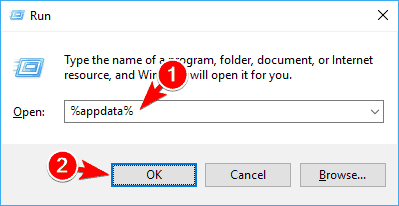
- O diretório Roaming agora aparecerá. Navegue até o diretório MicrosoftWindowsThemes.
- Lá, você deve ver os arquivos Transcoded_000 e Transcoded_001. Cada um desses arquivos representa um papel de parede da área de trabalho. Para trocar as imagens nos seus monitores, basta renomear Transcoded_000 para 1 e Transcoded_001 para 0.
- Após renomear os arquivos, você precisará sair e voltar a entrar no Windows para aplicar as alterações.
Alguns usuários afirmam que você não precisa nem copiar as imagens para a pasta do Windows. Em vez disso, você só precisa selecionar as imagens desejadas, clicar com o botão direito nelas e escolher Definir como papel de parede da área de trabalho.
Papel de parede de monitor duplo usando o diálogo Executar
Você pode definir um papel de parede diferente para cada monitor usando o diálogo Executar. Em versões mais antigas do Windows, você tinha a capacidade de mudar seu papel de parede a partir do Painel de Controle, mas esse recurso foi removido no Windows 10 e substituído pelo aplicativo Configurações.
O Painel de Controle tinha mais opções, incluindo a capacidade de configurar papéis de parede para múltiplos monitores. Essa opção ainda está disponível no Windows 10, mas você pode acessá-la apenas usando o diálogo Executar.
- Pressione Tecla do Windows + Tecla R. Isso abrirá o diálogo Executar.
-
Digite o seguinte:
shell:::{ED834ED6-4B5A-4bfe-8F11-A626DCB6A921} -Microsoft.PersonalizationpageWallpaper - Pressione Enter ou clique em OK.
- A janela Fundo de área de trabalho aparecerá. Localize o fundo desejado e clique com o botão direito nele.
- Escolha Definir para monitor 1 ou Definir para monitor 2 no menu. É assim que você configurará o fundo de monitor duplo.
- Depois de concluir, clique em Salvar alterações.
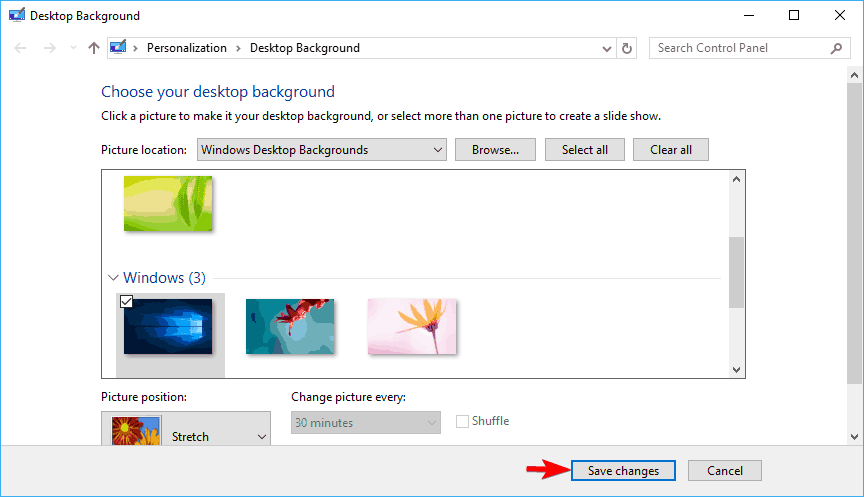
Se você estiver usando uma versão mais antiga do Windows, talvez consiga acessar este aplicativo digitando esta linha no diálogo Executar:
Control / name Microsoft. Personalisation /page pageWallpaper
Definir um papel de parede de monitor duplo no Windows 10 não é tão difícil quanto você pensa. Mostramos várias maneiras de definir um papel de parede de monitor duplo, então sinta-se à vontade para experimentar qualquer uma delas.
Se você tiver mais perguntas, não hesite em deixá-las na seção de comentários abaixo.













